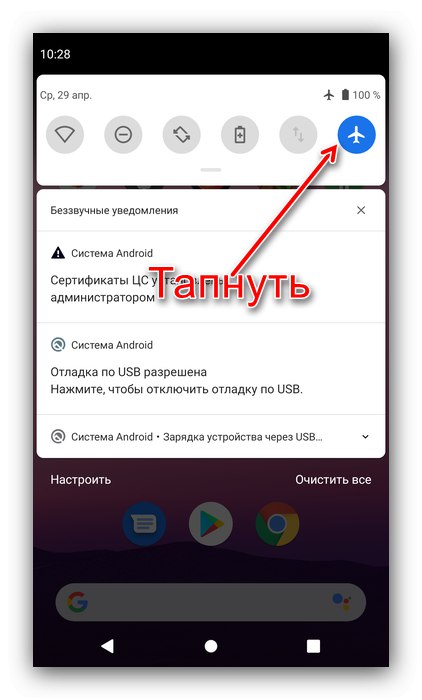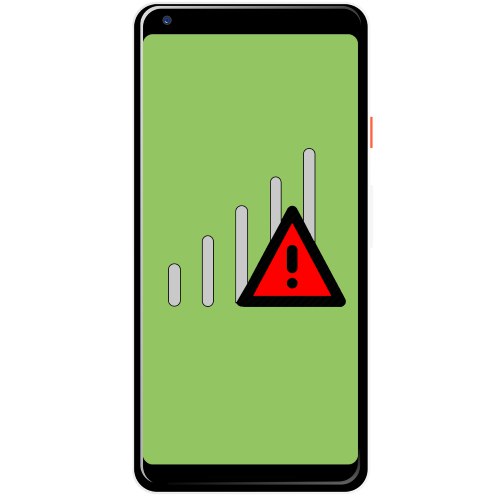
Důvod 1: Zařízení je mimo pokrytí
Nejčastěji se nedostatek sítě vysvětluje odchodem z oblasti pokrytí - například mimo město nebo v oblasti se složitou krajinou. Připojení telefonu k věžím je také obtížné v izolovaných místnostech (například v metrech nebo suterénech). Jediným řešením v tomto případě je návrat do oblasti pokrytí.
Důvod 2: Letový režim je aktivní
Druhým běžným důvodem uvažovaného problému je, že uživatel omylem nebo nepozorností aktivoval takzvaný letový režim, ve kterém jsou vypnuty všechny síťové moduly. Aktivní režim Letadlo je obvykle označen odpovídající ikonou ve stavovém řádku.

Chcete-li jej deaktivovat, postupujte takto:
- Nejjednodušší možností je otevřít panel rychlého přístupu v závěsu a poté jednou klepnout na tlačítko s ikonou roviny.
![Chcete-li vyřešit problém se síťovým připojením v systému Android, deaktivujte režim v letadle]()
Možná budete muset otevřít rozšířený panel - v moderních verzích systému Android je třeba k tomu potáhnout dva prsty shora dolů.
- Pokud toto tlačítko není na zadaném místě, budete muset použít nastavení - otevřete je libovolným vhodným způsobem.
- Dále přejděte na položku "Síť a internet".
- Věnujte pozornost přepínači "Letecký mód" - pokud je aktivní, kliknutím na něj jej deaktivujte.
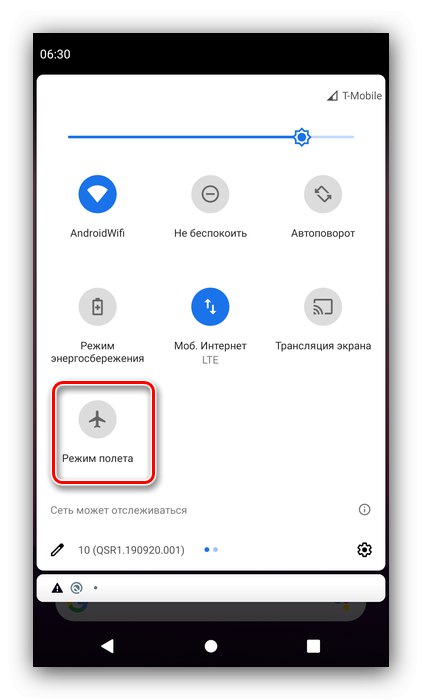

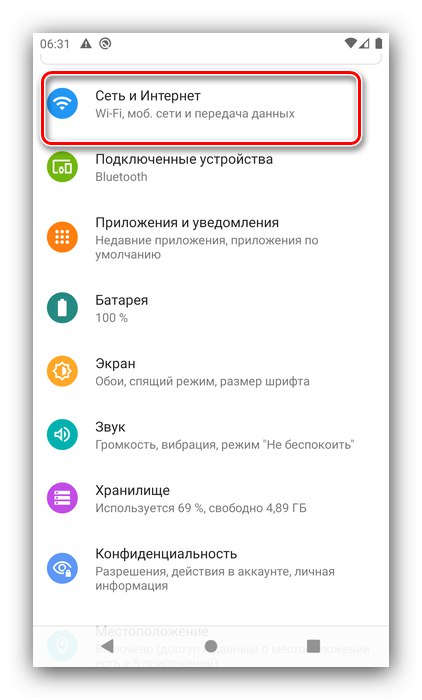
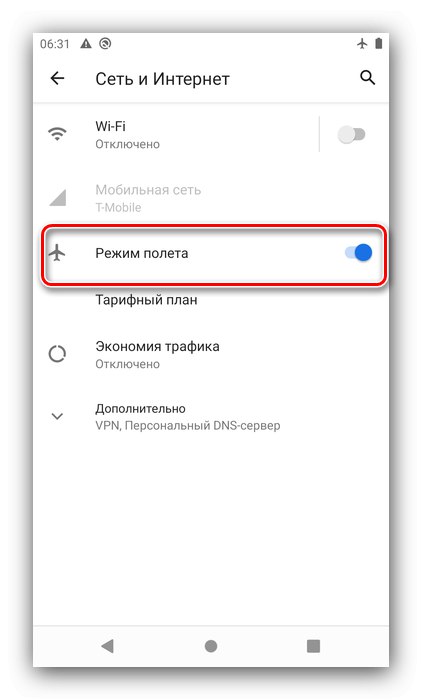
Po dokončení těchto kroků zkontrolujte stav sítě - pokud byl problém v letovém režimu, zařízení by se k ní mělo připojit.
Důvod 3: Nesprávný režim sítě
Moderní smartphony fungují v rádiových sítích několika generací: od druhé (2G) po pátou (5G). Většina mobilních operátorů v postsovětském prostoru používá připojení 3G a 4G, ale v některých provinčních oblastech je přes protokol GSM k dispozici pouze 2G. U smartphonů s Androidem je k dispozici možnost ručně nastavit preferovaný typ připojení, takže stojí za to to zkontrolovat.
- Opakujte kroky 1-2 pro druhou metodu, ale tentokrát vyberte "Mobilní síť".
- Dále otevřete možnost „Preferovaný typ sítě“.
- Nastavit možnost "Auto" nebo „2G“ (záleží na firmwaru telefonu).
- Některá zařízení vyžadují k provedení změn restartování.
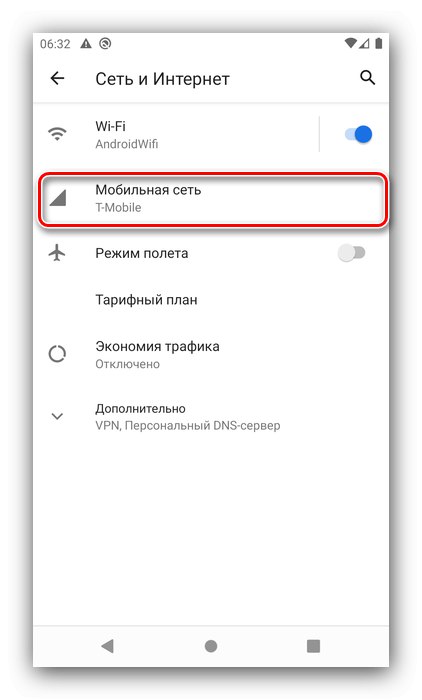
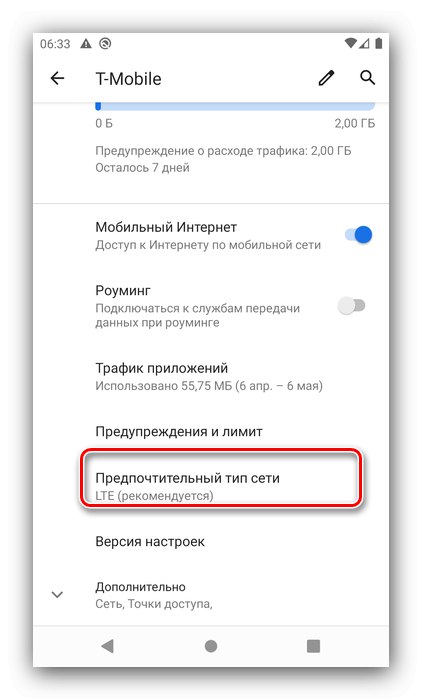
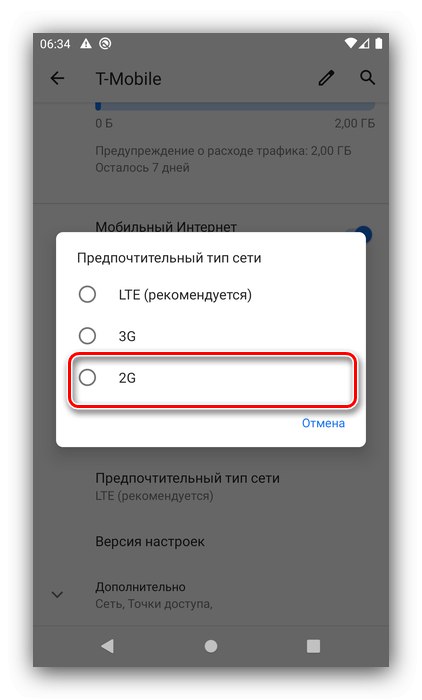
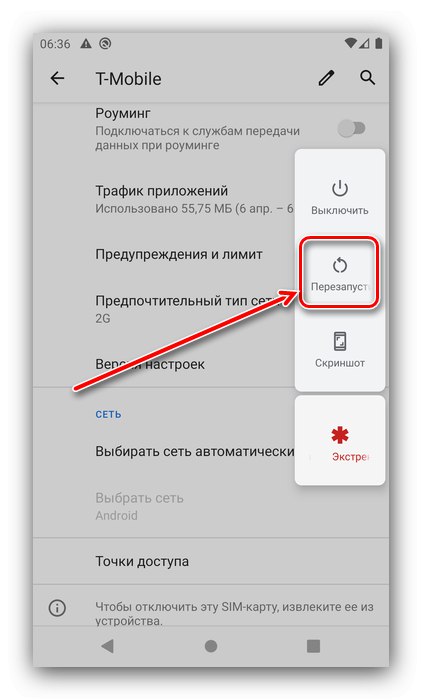
Tato metoda je účinná pro uživatele, kteří často cestují služebně nebo pracovně.
Důvod 4: Nesprávné parametry APN
Pokud obecně existuje připojení k celulárnímu připojení, ale mobilní internet nefunguje, je jedním z důvodů selhání nesprávná konfigurace parametrů přístupového bodu (APN). Konfigurační data obvykle přicházejí ve formě servisní SMS zprávy, když je zařízení zapnuto poprvé; u zařízení bez certifikace to však nemusí fungovat.
- Nejprve si obstarejte všechna potřebná nastavení pro přístupový bod - obvykle je najdete na oficiálním zdroji poskytovatele mobilních služeb.
- Otevřete nastavení sítě (viz předchozí metody) a postupujte podle pokynů "Dodatečně" – "Přístupový bod".
- Pokud již zařízení má vytvořené připojení, klepněte na něj a proveďte úpravy. Jinak vytvořte nový kliknutím na tlačítko «+».
- Vyplňte všechna pole informacemi přijatými od mobilního operátora.
- Restartujte svůj gadget.
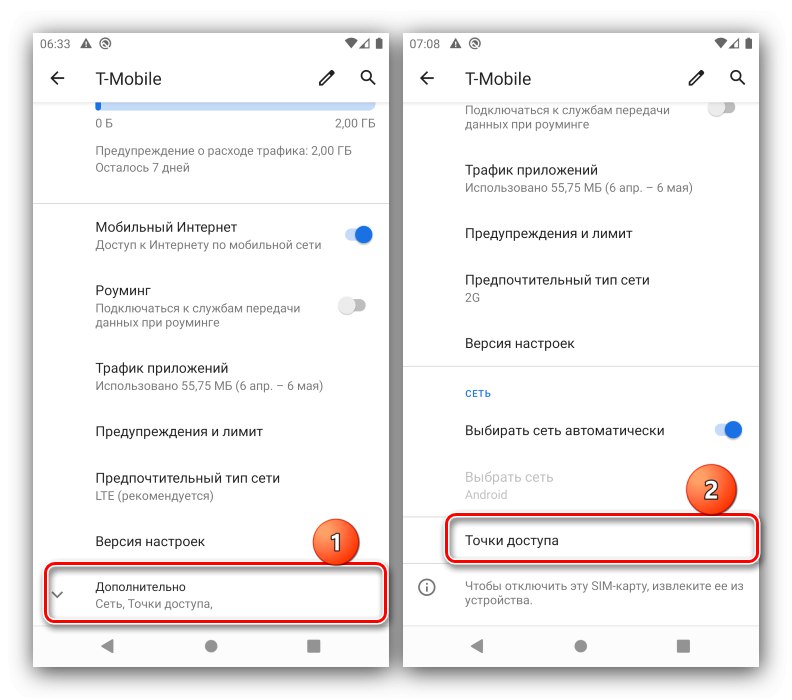
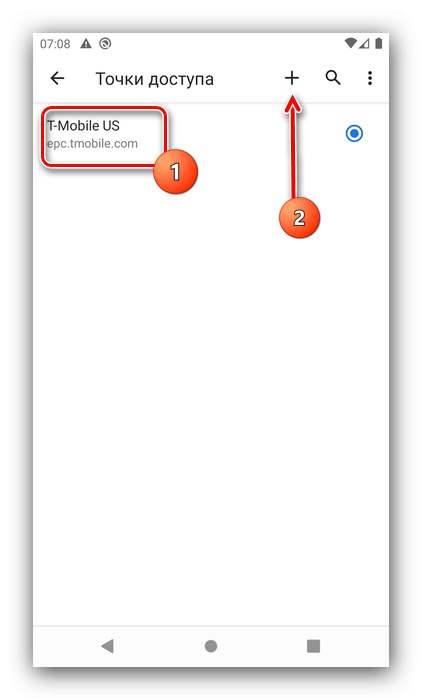
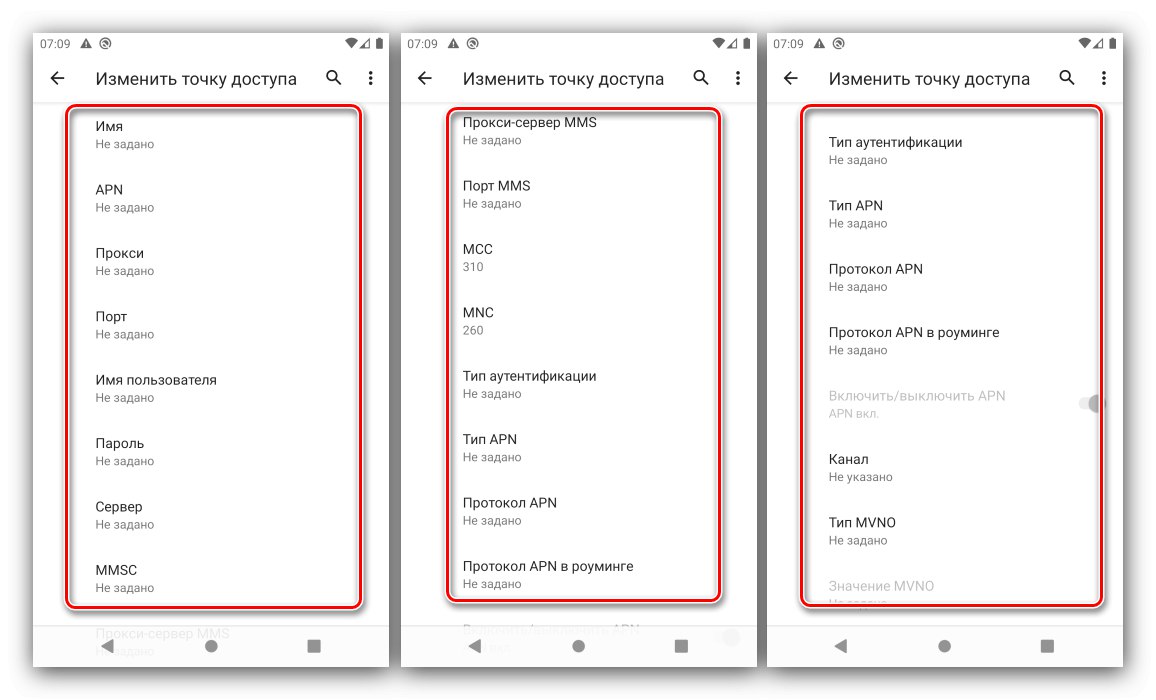
V případě, že jsou všechny parametry zadány správně, ale internet se stále nezobrazuje, postupujte podle níže uvedených pokynů.
Důvod 5: Je nainstalován nesprávný firmware nebo jeho součásti
U uživatelů, kteří mají rádi přizpůsobení a firmware třetích stran, často vznikají potíže s připojením. Faktem je, že samostatné softwarové komponenty (ve skutečnosti ovladače) jsou odpovědné za provoz modulu rádiové sítě, jehož zdrojový kód je chráněn autorským právem.To znamená, že tvůrci systémového softwaru třetích stran jsou nuceni takové prvky vyvíjet od nuly, a proto na některých zařízeních ne vždy fungují správně. Pokud tedy po instalaci vlastního firmwaru narazíte na problémy se sítí, řešením je vrátit se zpět na sklad.
Více informací: Firmware zařízení
Důvod 6: Problémy s hardwarem
Nejotravnějším zdrojem dané poruchy jsou vady hardwaru telefonu. Algoritmus ověření je následující:
- Prvním krokem je diagnostika SIM karty. Chcete-li to provést, vložte jej do známého pracovního zařízení a zkontrolujte stav připojení. Pokud porucha přetrvává, vyměňte SIM kartu ve značkovém showroomu vašeho mobilního operátora. Výměna se také doporučuje u starých karet starých 5 a více let.
- Může také selhat anténa ukrytá v těle zařízení - problémy s ní naznačují ani ne tak nedostatek sítě, jako špatný příjem.
- Poruchy baterie mohou také způsobit poruchu - například výrazně ztratila svoji kapacitu a ta stávající již nestačí k udržení úrovně komunikace. V této situaci pomůže pouze výměna.
- Pokud jsou vyloučeny všechny výše uvedené důvody, zdrojem je základní deska nebo některá z jejích komponent - zásobník SIM karty, modem zabudovaný do procesoru, jeho páskovací nebo vodivé stopy. Vady „základní desky“ je doma velmi obtížné odstranit, takže jedinou možností by bylo kontaktovat servisní středisko nebo zařízení vyměnit.
Obecně jsou problémy s hardwarem méně časté než problémy se softwarem, ale stále jsou relativně běžné.